Lumin Einstellungen
Alle Einstellungen, auf die über die App zugegriffen wird
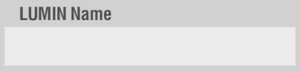
Geben Sie Ihren gewählten Namen für dieses bestimmte LUMIN ein.
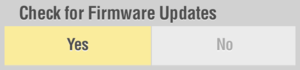
Bei Einstellung auf "Ja" sucht LUMIN automatisch nach Updates, wenn die App gestartet wird.
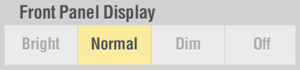
Das LUMIN Front Panel Display verfügt über eine einstellbare Helligkeit.
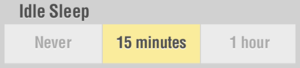
LUMIN geht nach der festgelegten Inaktivitätsdauer in den Ruhezustand (spart etwas Strom und schaltet das Frontblende-Display aus).

Wenn Sie den digitalen Lautstärkeregler nicht verwenden möchten, können Sie in der App Platz für Songtitel usw. sparen, indem Sie ihn deaktivieren.
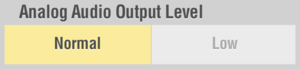
Einige Systeme (möglicherweise mit einem Vorverstärker mit hoher Verstärkung) können mit der Einstellung "Niedrig" besser angepasst werden. Es verwendet eine Kombination von DAC-Einstellungen, um den Ausgangspegel um etwa -4 dB zu senken.
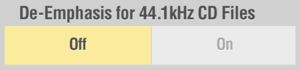
Einige CDs (im Allgemeinen alt) haben eine "Flagge" für "Vorbetonung". Hohe Frequenzen wurden gelegentlich vergrößert, um das Signal-Rausch-Verhältnis zu verbessern. Digitale Dateien tragen dieses "Flag" nicht. Setzen Sie dieses Flag daher nur für Dateien, von denen Sie wissen, dass sie es benötigen, auf "Ein". Mehr Infos hier . In Bearbeitung Liste der CDs hier . Diese Einstellung hat keine Auswirkungen auf hochauflösende Dateien oder wenn ein erneutes Abtasten verwendet wird.
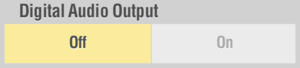
Wenn Sie den digitalen Audioausgang (an einen externen DAC) nicht benötigen, können Sie ihn hier ausschalten.
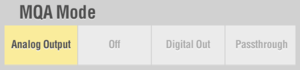
MQA ist ein hochauflösender Audio-Codec. Abhängig von Ihrem System ziehen Sie es möglicherweise vor, andere Hardware die MQA-Decodierung durchführen zu lassen.
Analogausgang: LUMIN übernimmt die gesamte Dekodierung.
Digitalausgang: LUMIN führt einen Teil der Dekodierung durch.
Passthrough: LUMIN leitet den gesamten MQA-Stream an Ihren DAC weiter.
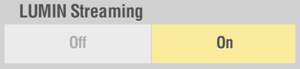
LUMIN Streaming ist die Funktion, die die Kompatibilität mit Apple AirPlay ermöglicht. Wenn Sie diese Funktion nicht verwenden können, können Sie sie hier deaktivieren.
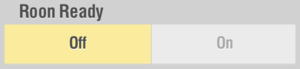
Roon Ready bedeutet, dass LUMIN für die Verwendung mit Roon zertifiziert ist . Wenn Sie diese Funktion nicht verwenden können, können Sie sie hier deaktivieren.
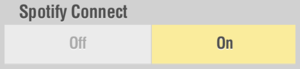
Spotify Connect bedeutet, dass LUMIN für die Verwendung mit Spotify und der Spotify-App zertifiziert ist . Wenn Sie diese Funktion nicht verwenden können, können Sie sie hier deaktivieren.
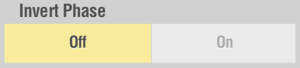
Einige Songs wurden mit invertierter Phase aufgenommen oder gemastert. Einige Benutzer möchten möglicherweise während der Wiedergabe die richtige Phase wiederherstellen. Für den allgemeinen Gebrauch sollte dies ausgeschaltet bleiben.
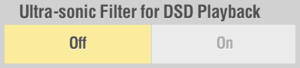
Wenn Sie wissen, dass Ihr Gerät besonders empfindlich auf die höheren Ultraschallgeräusche von DSD reagiert, können Sie diesen Filter anwenden. Für den allgemeinen Gebrauch sollte dies ausgeschaltet bleiben.
Resampling-Einstellungen
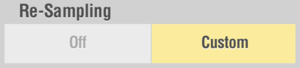
Bei Einstellung auf "Aus" spielt LUMIN alle Dateien in ihrer nativen Abtastrate und Auflösung ab. Wenn Sie "Benutzerdefiniert" einstellen, werden die folgenden Optionen angezeigt.
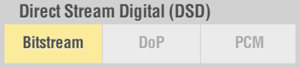
Hier können Sie wählen, ob Sie DSD im nativen Format abspielen, DSD-Dateien für die digitale Audioausgabe in DoP konvertieren oder in PCM-Audio heruntersampeln möchten. Dies kann aus Gründen der Kompatibilität mit einem externen DAC verwendet werden.
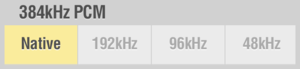
Hier können Sie 384-kHz-PCM-Audiodateien heruntersampeln. Dies kann aus Gründen der Kompatibilität mit einem externen DAC verwendet werden.
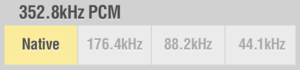
Hier können Sie festlegen, ob PCM-Audiodateien mit 352,8 kHz heruntergesampelt werden sollen. Dies kann aus Gründen der Kompatibilität mit einem externen DAC verwendet werden.
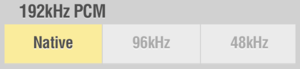
Hier können Sie 192-kHz-PCM-Audiodateien heruntersampeln. Dies kann aus Gründen der Kompatibilität mit einem externen DAC verwendet werden.
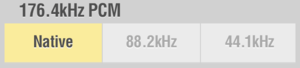
Hier können Sie festlegen, dass 176,4-kHz-PCM-Audiodateien heruntergesampelt werden sollen. Dies kann aus Gründen der Kompatibilität mit einem externen DAC verwendet werden.
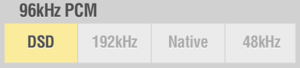
Hier können Sie zwischen 96-kHz-PCM-Audiodateien mit Upsampling oder Downsample wählen. Möglicherweise bevorzugen Sie das hochgesampelte Audio - probieren Sie es aus und sehen Sie es sich an. Downsampling kann aus Gründen der Kompatibilität mit einem externen DAC verwendet werden.
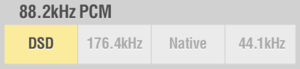
Hier können Sie wählen, ob Sie 88,2-kHz-PCM-Audiodateien hoch- oder runtersampeln möchten. Möglicherweise bevorzugen Sie das hochgesampelte Audio - probieren Sie es aus und sehen Sie es sich an. Downsampling kann aus Gründen der Kompatibilität mit einem externen DAC verwendet werden.
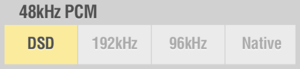
Hier können Sie 48-kHz-PCM-Audiodateien hochsampeln. Möglicherweise bevorzugen Sie das hochgesampelte Audio - probieren Sie es aus und sehen Sie es sich an.
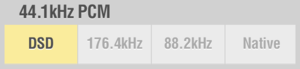
Hier können Sie 44,1-kHz-PCM-Audiodateien hochspielen. Möglicherweise bevorzugen Sie das hochgesampelte Audio - probieren Sie es aus und sehen Sie es sich an.
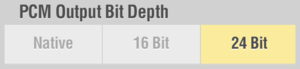
Hier können Sie PCM-Audiodateien auf eine Auflösung von 16 oder 24 Bit hochsampeln. Möglicherweise bevorzugen Sie das hochgesampelte Audio - probieren Sie es aus und sehen Sie es sich an.
